Šajā rakstā ir paskaidrots, kā to labot Windows atjaunināšanas kļūda 0x80243FFF . Kļūda 0x80243FFF ir sistēmas līmeņa kļūda, kas rodas automātiskās Windows atjaunināšanas laikā. Pilnīgs kļūdas ziņojums saka:
labākie iekšējie cietie diski 2016
WE_E_AUCLIENT_UNEXPECTED 0x80243FFF
Radās lietotāja interfeisa kļūda, uz kuru neattiecas cits WU_E_AUCLIENT_ kļūdas kods.
Kļūda var rasties vispārēju neparedzētu lietotāja interfeisa [AU Client] kļūmju, faila bojājumu dēļ atjauninājuma lejupielādes laikā vai ļaunprātīgas programmatūras uzbrukuma dēļ Windows sistēmai. Tas var notikt arī tad, ja no Microsoft saņemtais automātiskais atjauninājums nedarbojas.

Ja kļūda 0x80243FFF neļauj instalēt atjaunināšanas ielāpu savā Windows 11/10 datorā, turpiniet lasīt šo ziņu, lai uzzinātu, kā novērst kļūdu.
Pareizi labojiet 0x80243FFF Windows atjaunināšanas kļūdu
Izmantojiet tālāk norādītos risinājumus, lai novērstu Windows atjaunināšanas kļūdu 0x80243FFF:
- Palaidiet Windows atjaunināšanas problēmu risinātāju.
- Labojiet Windows atjaunināšanas klientu, izmantojot DISM.
- Atiestatiet Windows atjaunināšanas komponentus.
- Instalējiet Windows atjaunināšanu tīrā sāknēšanas režīmā.
- Lejupielādējiet atjauninājumu manuāli un instalējiet to, izmantojot Kataloga vietni.
Apskatīsim tos sīkāk.
1] Palaidiet Windows atjaunināšanas problēmu risinātāju
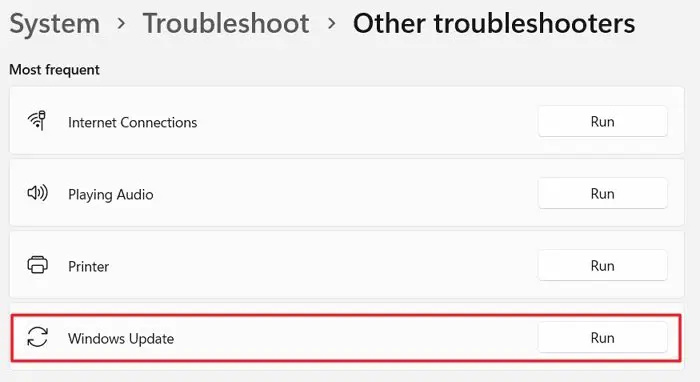
Sāciet ar darbojas Windows atjaunināšanas problēmu risinātājs . Tas identificēs visas problēmas, kas var traucēt jūsu sistēmai lejupielādēt vai instalēt atjauninājumu, un mēģinās tās automātiski novērst.
Ar peles labo pogu noklikšķiniet uz Sākt pogas ikonu un atlasiet Iestatījumi . Ritiniet mazliet uz leju un noklikšķiniet uz Problēmu novēršana opciju. Pēc tam noklikšķiniet uz Citi problēmu risinātāji . Nākamajā ekrānā noklikšķiniet uz Skrien pogu blakus Windows atjaunināšana opciju. Darbosies Windows atjaunināšanas problēmu risinātājs. Izpildiet ekrānā redzamos norādījumus par problēmu novēršanu un pārbaudiet, vai tas palīdz.
2] Labojiet Windows atjaunināšanas klientu, izmantojot DISM
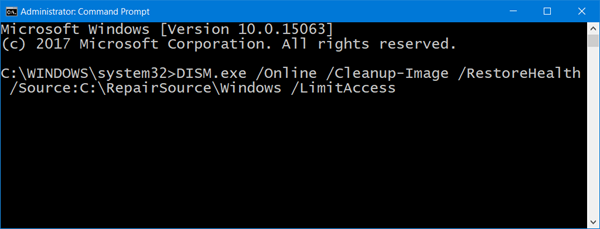
Ja Windows atjaunināšanas problēmu risinātājs nevarēja novērst kļūdu, mēģiniet Windows atjaunināšanas klienta labošana, izmantojot DISM .
DISM ir iebūvēts komandrindas rīks, ko izmanto, lai apkalpotu vai labotu Windows attēlu. Lai savā sistēmā atrastu un labotu bojātus vai trūkstošus sistēmas failus, palaidiet komandu uzvedni, izmantojot administratora privilēģijas, un ierakstiet tajā šādu komandu:
DISM.exe /Online /Cleanup-image /Restorehealth
The /Atjaunot veselību slēdzis liek DISM rīkam skenēt jūsu sistēmā bojātus sistēmas failus un tos automātiski labot.
Windows tālrunis dzēš e-pasta kontu
Tagad tajā pašā komandu uzvednes logā palaidiet šo komandu:
DISM.exe /Online /Cleanup-Image /RestoreHealth /Source:C:\RepairSource\Windows /LimitAccess
Iepriekš minētā komanda liek DISM rīkam labot sistēmas attēlu, izmantojot savus labošanas avotus (Windows instalāciju, Windows mapi no tīkla koplietojuma utt.), nevis Windows atjaunināšanu.
Pēc abu iepriekš minēto komandu palaišanas aizveriet komandu uzvednes logu. Tagad vēlreiz mēģiniet instalēt atjauninājumu un pārbaudiet, vai tas šoreiz darbojas.
3] Atiestatiet Windows atjaunināšanas komponentus
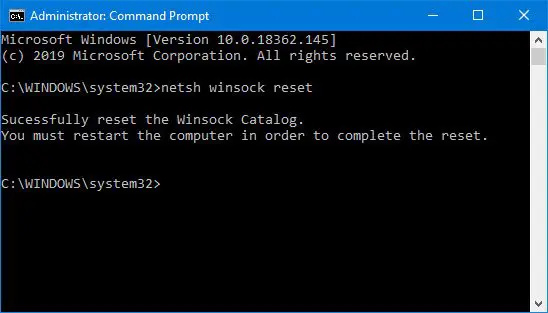
Ja problēma joprojām pastāv, atiestatiet Windows atjaunināšanas komponentus uz noklusējuma iestatījumiem . Lai atiestatītu Windows atjaunināšanas komponentus, komandu uzvednes logā ir jāpalaiž vairākas komandas. Tāpēc, izpildot katru komandu, jums jābūt uzmanīgiem. Kad process būs pabeigts, Windows atjaunināšana tiks atiestatīta un atkal darbosies, un iestrēgušie atjauninājumi tiks instalēti datorā ar operētājsistēmu Windows 11/10.
4] Instalējiet Windows Update programmā Clean Boot
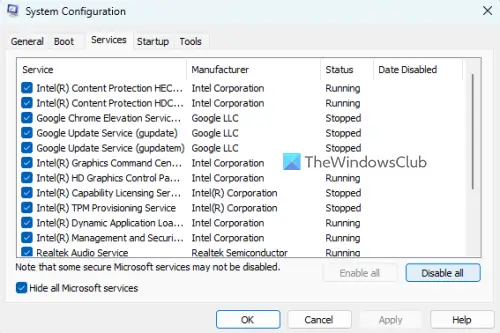
Kad Windows tiek ielādēts normāli, fonā sāk darboties vairākas lietojumprogrammas un pakalpojumi. Šīs lietojumprogrammas un pakalpojumi var izraisīt programmatūras konfliktus, mēģinot instalēt Windows atjauninājumu. Tīra sāknēšana attiecas uz Windows palaišanas procesu ar minimālu draiveru un startēšanas programmu komplektu, lai novērstu šādus programmatūras konfliktus.
šajā datorā mēs nevaram izveidot atkopšanas disku, trūkst dažu nepieciešamo failu
Uz veiciet tīru sāknēšanu , jums ir jāatspējo visi pakalpojumi un startēšanas vienumi, kas nav Microsoft pakalpojumi, un pēc tam restartējiet datoru. Pēc restartēšanas jūsu sistēma nonāks tīrā sāknēšanas vidē. Tagad mēģiniet instalēt atjauninājumu. Ja instalēšana izdodas, varat turpināt un startēt Windows kā parasti (atkārtoti iespējojiet pakalpojumus un startēšanas vienumus un restartējiet datoru).
5] Lejupielādējiet atjauninājumu manuāli un instalējiet to, izmantojot Kataloga vietni
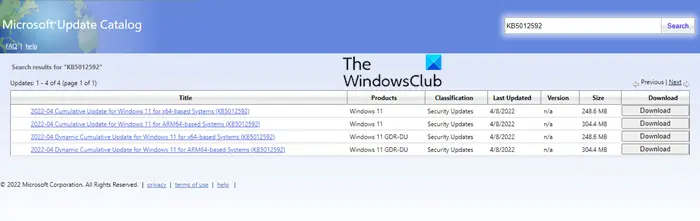
Ja atjauninājumu neizdodas instalēt tīras sāknēšanas stāvoklī, lejupielādējiet un instalējiet to manuāli, izmantojot Microsoft Update katalogu.
Atzīmējiet KB numurs saistīti ar atjauninājumu un meklējiet to vietnē Microsoft atjauninājumu katalogs mājas lapa. Lejupielādējiet nepieciešamo atjauninājumu un instalējiet to savā sistēmā, izpildot ekrānā redzamos norādījumus. Vienreiz restartējiet datoru, lai pabeigtu atjauninājuma instalēšanu.
Es ceru, ka tas palīdz.
Lasi arī: Labojiet 0x80242FFF Windows atjaunināšanas neizdevās kļūdu .
Kā novērst Windows atjaunināšanas instalēšanas kļūdu?
Ir daži vispārīgi labojumi, kas palīdzēs novērst Windows atjaunināšanas instalēšanas kļūdas. Pārliecinieties, vai cietajā diskā ir pietiekami daudz vietas, atvienojiet jebkuru papildu aparatūru, atspējojiet drošības programmatūru, kas nav Microsoft izstrādāta, veiciet tīru sāknēšanu, labojiet sistēmas failus, izmantojot SFC un DISM rīkus, labojiet cietā diska kļūdas, izmantojot rīku Check Disk utt.
Kā labot Windows atjaunināšanas kļūdu 0x800F0805 operētājsistēmā Windows 10?
Palaidiet Windows atjaunināšanas problēmu risinātāju ( Sistēma > Iestatījumi > Traucējummeklēšana > Citi problēmu risinātāji > Windows atjaunināšana ). Ja kļūda joprojām tiek rādīta, notīriet mapi SoftwareDistribution. Šajā mapē ir pagaidu faili, kas tiek izmantoti, lai instalētu atjauninājumus Windows datorā. Tāpat restartējiet Windows atjaunināšanas pakalpojumus .
Lasīt tālāk: Labojiet 0x80240FFF Windows atjaunināšanas kļūdu .














